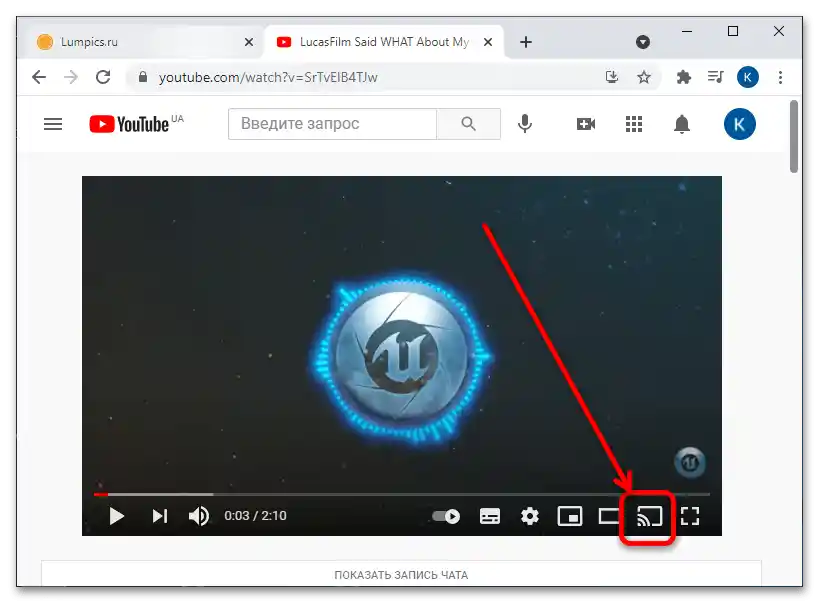Obsah:
Možnosť 1: HDMI kábel
V súčasnosti je pripojenie počítača alebo notebooku k televízoru cez HDMI najpopulárnejšou možnosťou prenosu obrazu spolu so zvukom, na čo nie je potrebné používať ďalšie káble. Väčšina moderných modelov od Samsung má na palube dokonca niekoľko HDMI portov, takže organizácia takého pripojenia nebude problém. Stačí si zakúpiť alebo nájsť v balení príslušný kábel, zasunúť ho do notebooku aj do televízora, pričom si môžete vybrať akýkoľvek voľný port.
Podrobnosti: Pripojenie počítača k televízoru cez HDMI
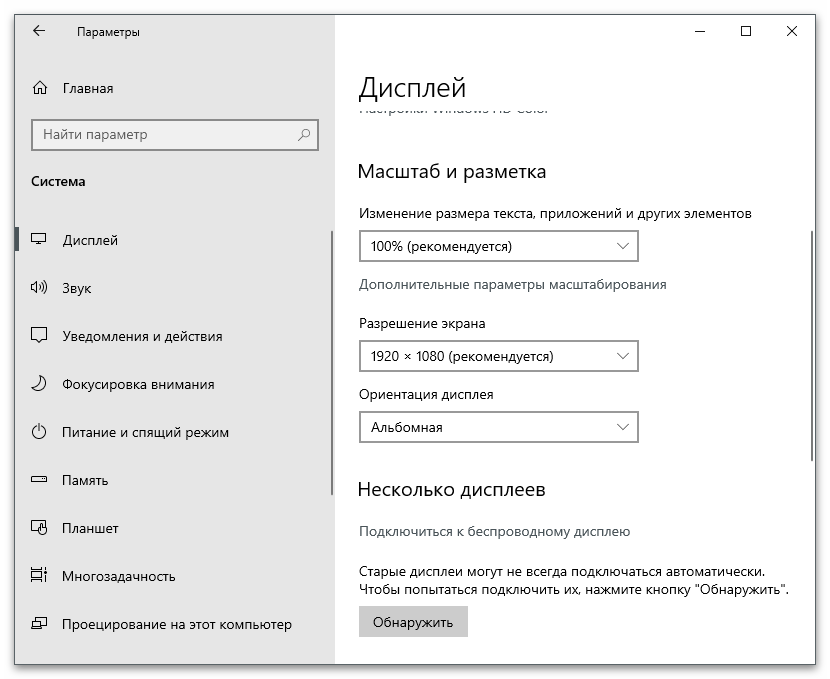
Všimnite si, že pri prepínaní zdroja na televízore Samsung môžete niekedy vidieť označenia "HDMI-1", "HDMI-2" a tak ďalej, v závislosti od počtu portov tohto typu. Ak na každom z nich nie sú označenia, bude potrebné vyberať každý port, kým sa na obrazovke neobjaví obraz z notebooku. Pokiaľ ide o notebooky, tu môže nastať problém len u používateľov ultratenkých modelov, v ktorých sa teraz zriedka nachádzajú HDMI alebo sa používa typ Mini. V takom prípade si zakúpte kábel príslušného formátu alebo konvertor s USB.
Podrobnosti: Pripojenie notebooku k televízoru cez USB

Ak sa pri pokuse o organizáciu pripojenia objavili určité chyby s výstupom obrazu alebo zvuku, kliknite na jeden z nasledujúcich nadpisov, aby ste sa oboznámili s všeobecnými odporúčaniami, ktoré môžu pomôcť pri riešení problémov.Začnite vykonávanie s prvými, univerzálnymi metódami, postupne prechádzajúc k nasledujúcim, aby ste minuli minimálne množstvo času a síl.
Podrobnejšie:
Televízor nevidí počítač cez HDMI
Čo robiť, ak sa notebook nepripojí k televízoru cez HDMI
Možnosť 2: Wi-Fi
Používanie bezdrôtového pripojenia je moderná metóda prenosu obrazu z jedného zariadenia na druhé. Jeho výhodou je, že nemusíte hľadať voľné porty a dokupovať káble, avšak existujú aj nevýhody spojené s potrebou mať rýchly internet, aby sa obraz prenášal bez oneskorení a trhania. Zodpovedajúco, aj samotný televízor by mal mať Wi-Fi alebo je potrebné dokúpiť zariadenie, ktoré zabezpečí podporu technológie bezdrôtového pripojenia. Potom zostáva len vykonať kroky spojené s nastaveniami zariadení, o čom je podrobnejšie popísané v nasledujúcej inštrukcii.
Podrobnejšie: Pripojenie notebooku k televízoru cez Wi-Fi
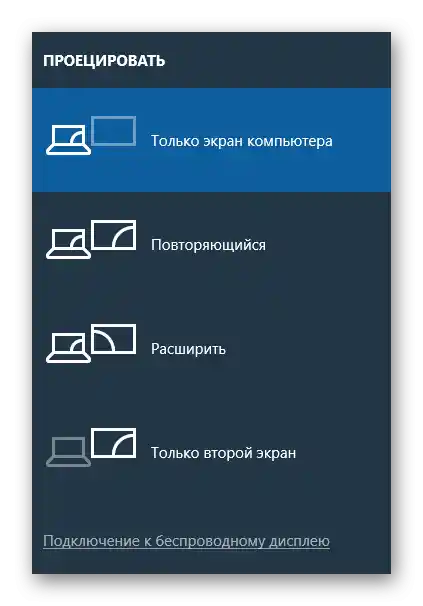
Možnosť 3: VGA-kábel
V moderných zariadeniach, najmä v notebookoch, sa prakticky nevyskytuje podpora grafického rozhrania VGA, avšak v mnohých televízoroch stále existuje podobný port. Ak máte nie najnovšie modely zariadení, ktoré majú iba VGA, použite kábel tohto formátu na pripojenie. Princíp činnosti sa prakticky nelíši od toho, ktorý sa vykonáva pri použití HDMI, avšak má svoje špecifiká.
Podrobnejšie: Pripojenie počítača k televízoru cez VGA-kábel

Možnosť 4: RCA-káble
Už nie populárny, ale stále existujúci spôsob pripojenia — používanie RCA-káblov, ktoré sa tiež nazývajú "tulipán". Podstata spočíva v tom, že tento typ pripojenia aj keď podporujú niektoré moderné modely, realizovať ho bez adaptéra pre notebook nebude možné, preto jeho použitie nemožno považovať za rozumné, keď má laptop HDMI alebo VGA. Avšak niekedy sa stávajú situácie, že okrem RCA nič nefunguje, a vtedy sa musíme prispôsobiť vzniknutým okolnostiam práve týmto spôsobom.Podrobnejšie o tom, ako správne zorganizovať takéto pripojenie, čítajte v materiáli na odkaze nižšie.
Podrobnosti: Pripojenie počítača k televízoru cez RCA kábel

Možnosť 5: Prenos YouTube z obrazovky
Na záver si rozoberieme metódu, ktorá je aktuálna iba pri používaní videohostingu YouTube. Nie je potrebné pripojiť televízor k laptopu pomocou káblov, aby ste si mohli pozrieť video. Ak zariadenie podporuje bezdrôtové pripojenie, môžete uskutočniť párovanie a prenášať obraz zo svojho notebooku na televízor priamo na stránke YouTube, na čo je tam vyhradené špeciálne tlačidlo. Žiadne komplikácie by pri tom nemali vzniknúť, keďže od používateľa sa vyžaduje iba zadať kód na pripojenie.
Podrobnosti: Ako zapnúť YouTube na televízoroch Samsung